Bitget පුරනය වන්න - Bitget Sri Lanka - Bitget ශ්රී ලංකා - Bitget இலங்கை
ඔබේ Bitget ගිණුමට ප්රවේශ වීම cryptocurrency වෙලඳාම සහ ආයෝජන අවස්ථා සහිත ලෝකයකට පිවිසුමයි. ඔබ ඔබේ Bitget ගිණුම සාර්ථකව නිර්මාණය කළ පසු, පුරනය වීම ඔබට ඔබේ කළඹ කළමනාකරණය කිරීමට, ගනුදෙනු ක්රියාත්මක කිරීමට සහ වේදිකාව මඟින් පිරිනමන විවිධ විශේෂාංග ගවේෂණය කිරීමට ඉඩ සලසන සරල ක්රියාවලියකි. ඔබේ Bitget ගිණුමට වෙහෙසකින් තොරව පුරනය වන්නේ කෙසේද යන්න පිළිබඳ සවිස්තරාත්මක මාර්ගෝපදේශයක් මෙන්න.
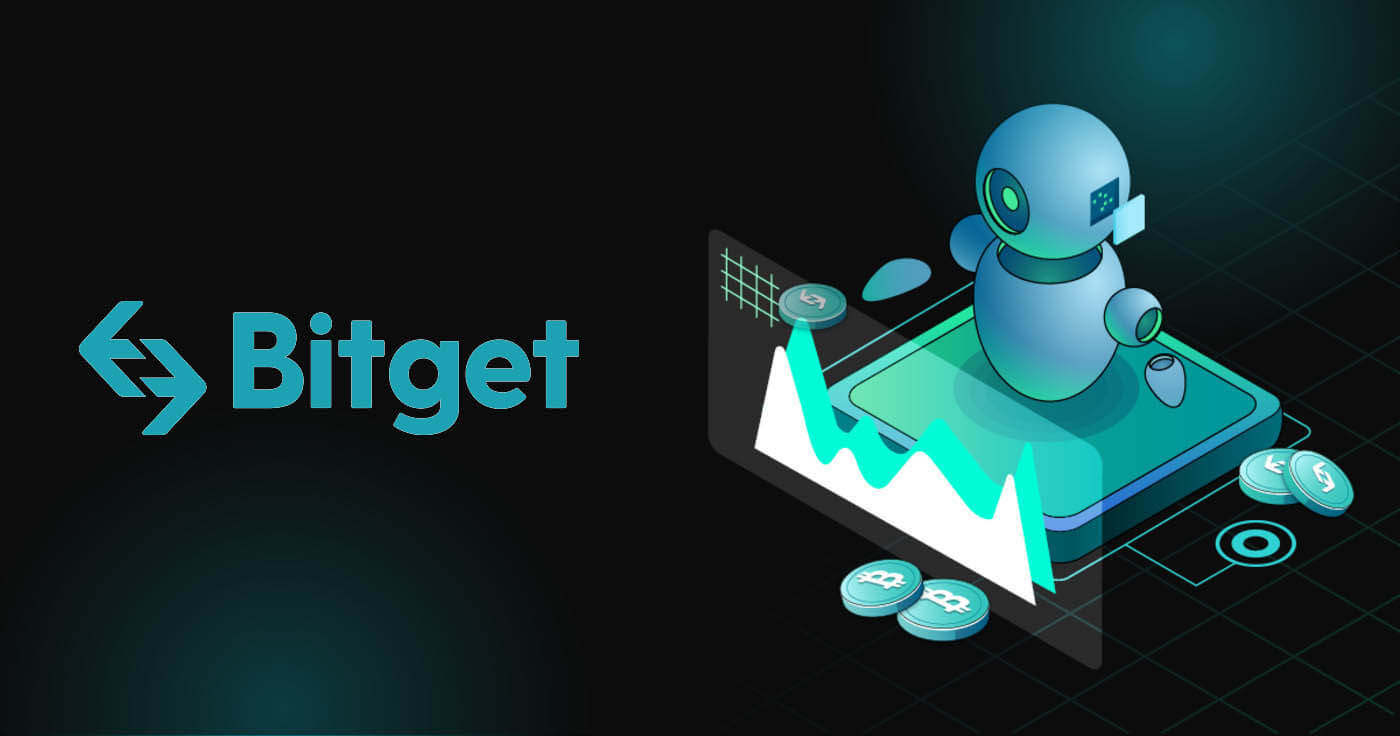
Bitget වෙත පුරනය වන්නේ කෙසේද
විද්යුත් තැපෑල හෝ දුරකථන අංකය භාවිතයෙන් Bitget වෙත පුරනය වන්නේ කෙසේද
මම ඔබට Bitget වෙත ලොග් වී වෙළඳාම ආරම්භ කරන ආකාරය සරල පියවර කිහිපයකින් පෙන්වන්නම්.පියවර 1: Bitget ගිණුමක් සඳහා ලියාපදිංචි වන්න
ආරම්භ කිරීමට, ඔබට Bitget වෙත පිවිසිය හැක, ඔබට නොමිලේ ගිණුමක් සඳහා ලියාපදිංචි විය යුතුය. Bitget හි වෙබ් අඩවියට පිවිස " Sign up " ක්ලික් කිරීමෙන් ඔබට මෙය කළ හැක .
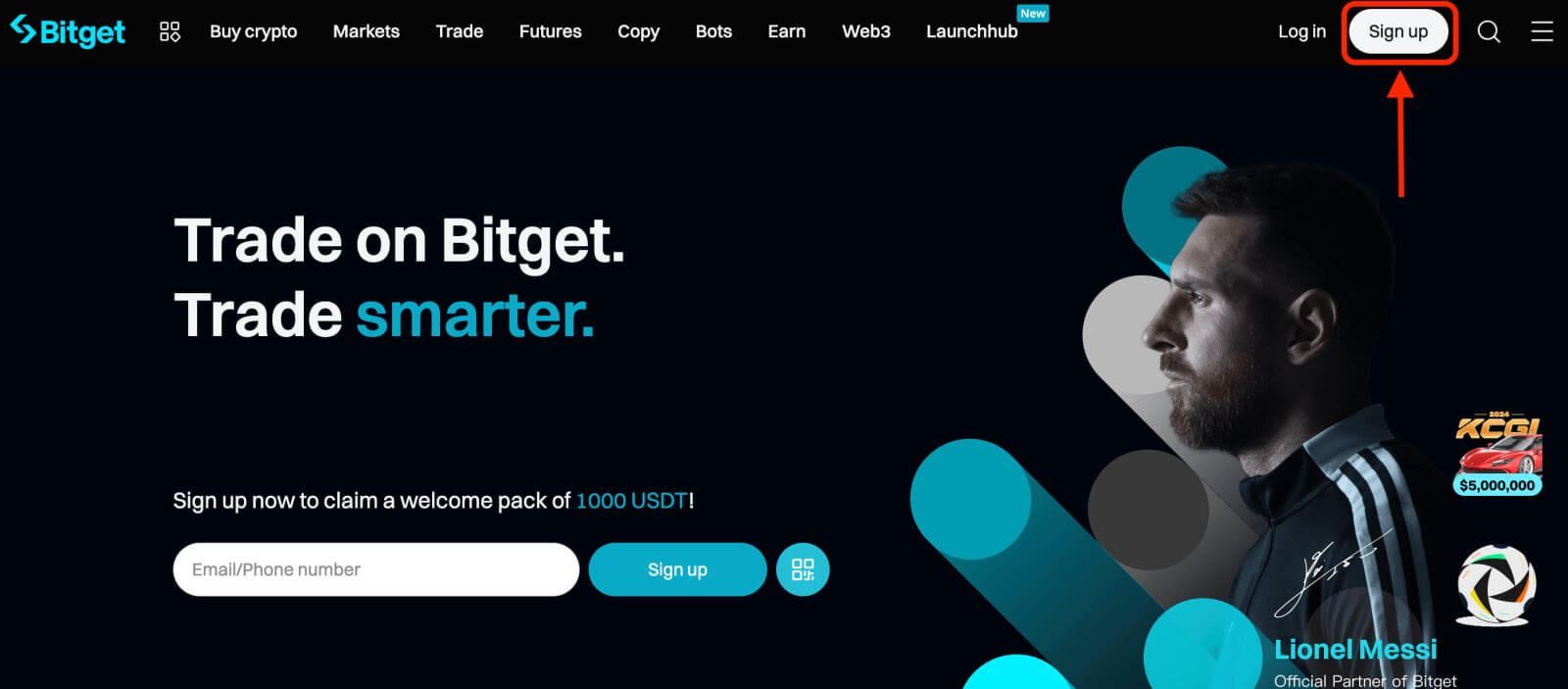
පියවර 2: ඔබගේ ගිණුමට ලොග් වන්න
ඔබ ගිණුමක් සඳහා ලියාපදිංචි වූ පසු, ඔබට " ලොග් ඉන් " බොත්තම ක්ලික් කිරීමෙන් Bitget වෙත පිවිසිය හැක. එය සාමාන්යයෙන් වෙබ් පිටුවේ ඉහළ දකුණු කෙළවරේ පිහිටා ඇත.
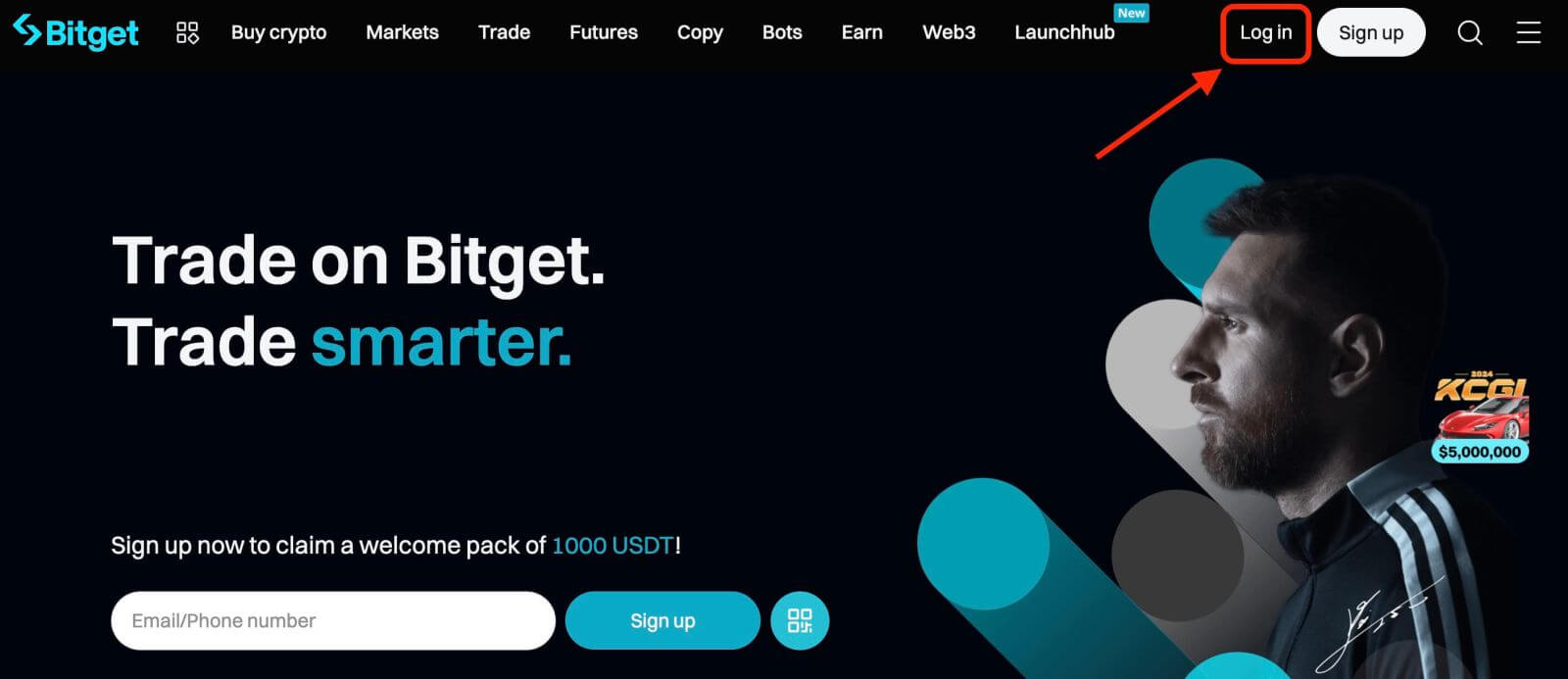
පිවිසුම් පෝරමයක් දිස්වනු ඇත. ඔබගේ ලියාපදිංචි විද්යුත් තැපැල් ලිපිනය හෝ දුරකථන අංකය සහ මුරපදය ඇතුළත් ඔබගේ පිවිසුම් අක්තපත්ර ඇතුළත් කිරීමට ඔබෙන් විමසනු ඇත. ඔබ මෙම තොරතුරු නිවැරදිව ඇතුළත් කරන බවට සහතික වන්න.
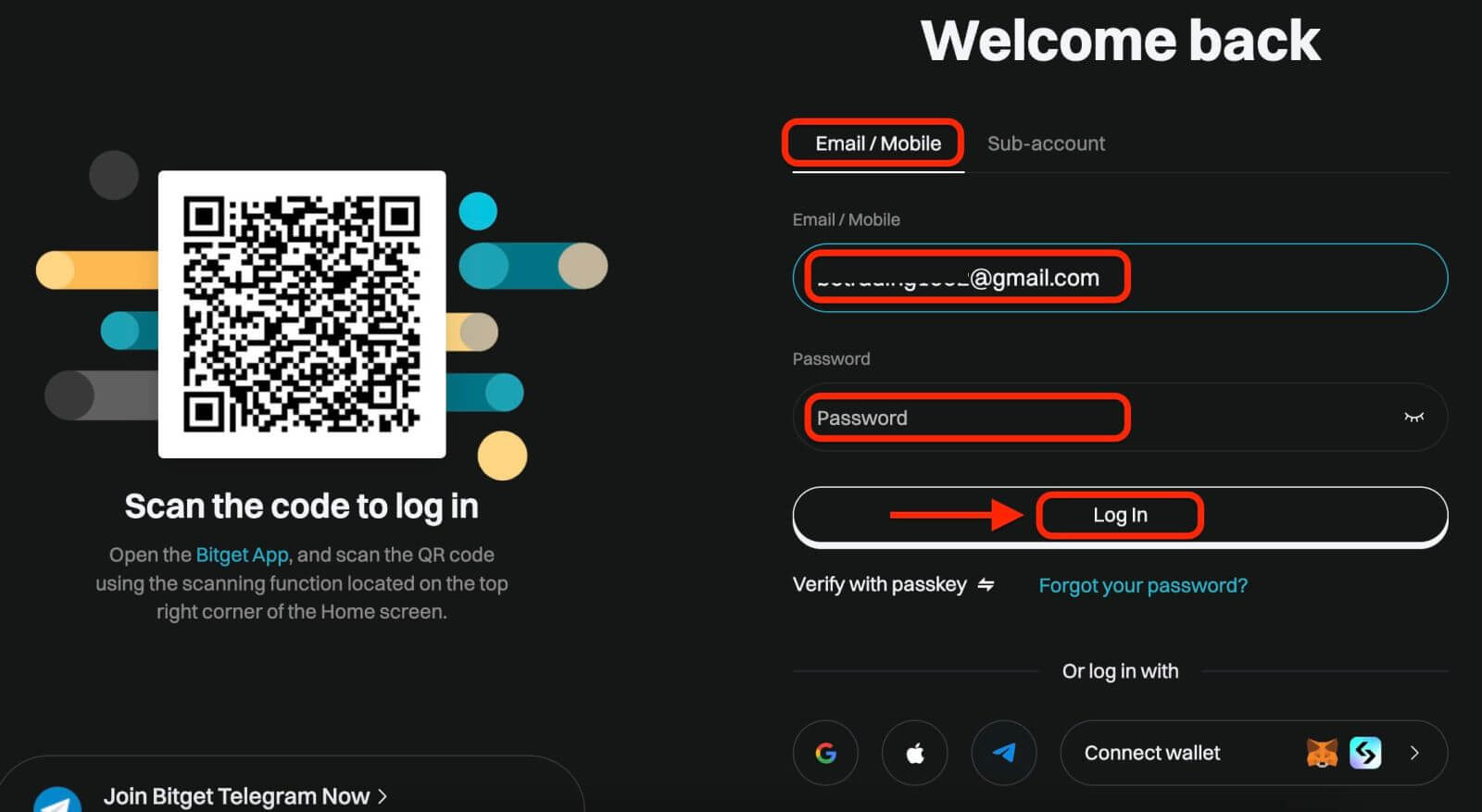
පියවර 3: ප්රහේලිකාව සම්පූර්ණ කර ඉලක්කම් විද්යුත් තැපැල් සත්යාපන කේතය ඇතුළත් කරන්න
අතිරේක ආරක්ෂක පියවරක් ලෙස, ඔබට ප්රහේලිකා අභියෝගයක් සම්පූර්ණ කිරීමට අවශ්ය විය හැකිය. මෙය ඔබ බොට් නොවන මානව පරිශීලකයෙකු බව තහවුරු කිරීමට ය. ප්රහේලිකාව සම්පූර්ණ කිරීමට තිරයේ ඇති උපදෙස් අනුගමනය කරන්න.
පියවර 4: වෙළඳාම ආරම්භ කරන්න
සුභ පැතුම්! ඔබ ඔබේ Bitget ගිණුම සමඟ සාර්ථකව Bitget වෙත පුරනය වී ඇති අතර විවිධ විශේෂාංග සහ මෙවලම් සහිත ඔබේ උපකරණ පුවරුව ඔබට පෙනෙනු ඇත.
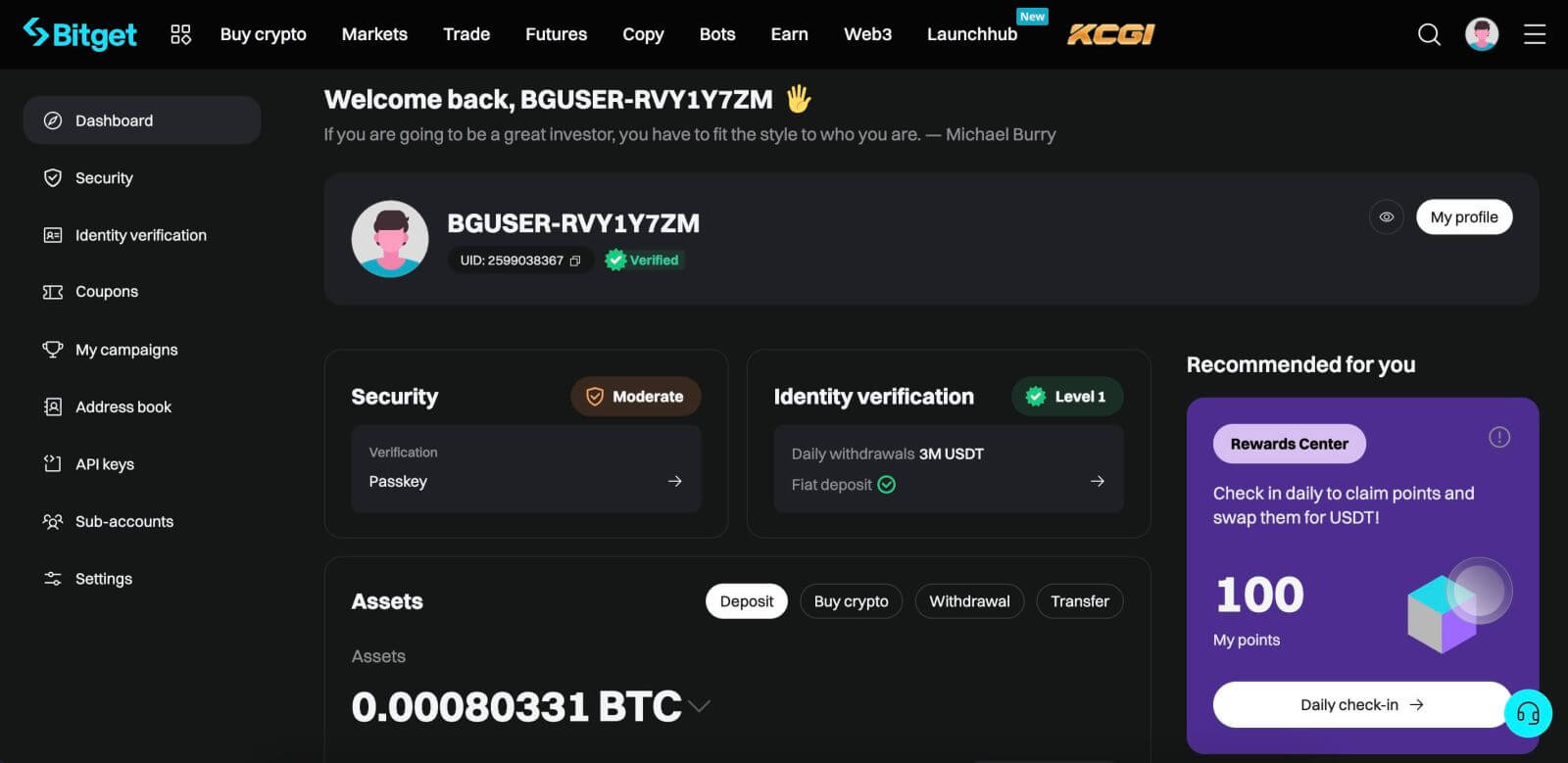
Google, Apple, MetaMask, හෝ Telegram භාවිතයෙන් Bitget වෙත පුරනය වන්නේ කෙසේද
Bitget ඔබගේ සමාජ මාධ්ය ගිණුම භාවිතා කරමින් ලොග් වීමේ පහසුව, පිවිසුම් ක්රියාවලිය විධිමත් කිරීම සහ සම්ප්රදායික විද්යුත් තැපෑල මත පදනම් වූ පිවිසුම් සඳහා විකල්පයක් සපයයි.- අපි උදාහරණයක් ලෙස Google ගිණුමක් භාවිතා කරමු. පුරනය වීමේ පිටුවේ [ Google ] ක්ලික් කරන්න.
- ඔබ දැනටමත් ඔබගේ වෙබ් බ්රවුසරයේ ඔබගේ Google ගිණුමට ලොග් වී නොමැති නම්, ඔබව Google පුරනය වීමේ පිටුවට හරවා යවනු ලැබේ.
- පුරනය වීමට ඔබගේ Google ගිණුම් අක්තපත්ර (ඊමේල් ලිපිනය සහ මුරපදය) ඇතුලත් කරන්න.
- විමසන්නේ නම්, ඔබේ Google ගිණුම් තොරතුරු වෙත ප්රවේශ වීමට අවශ්ය අවසර Bitget ලබා දෙන්න.
- ඔබගේ Google ගිණුම සමඟ සාර්ථක පුරනය වීමෙන් පසු, ඔබට ඔබගේ Bitget ගිණුමට ප්රවේශය ලබා දෙනු ඇත.
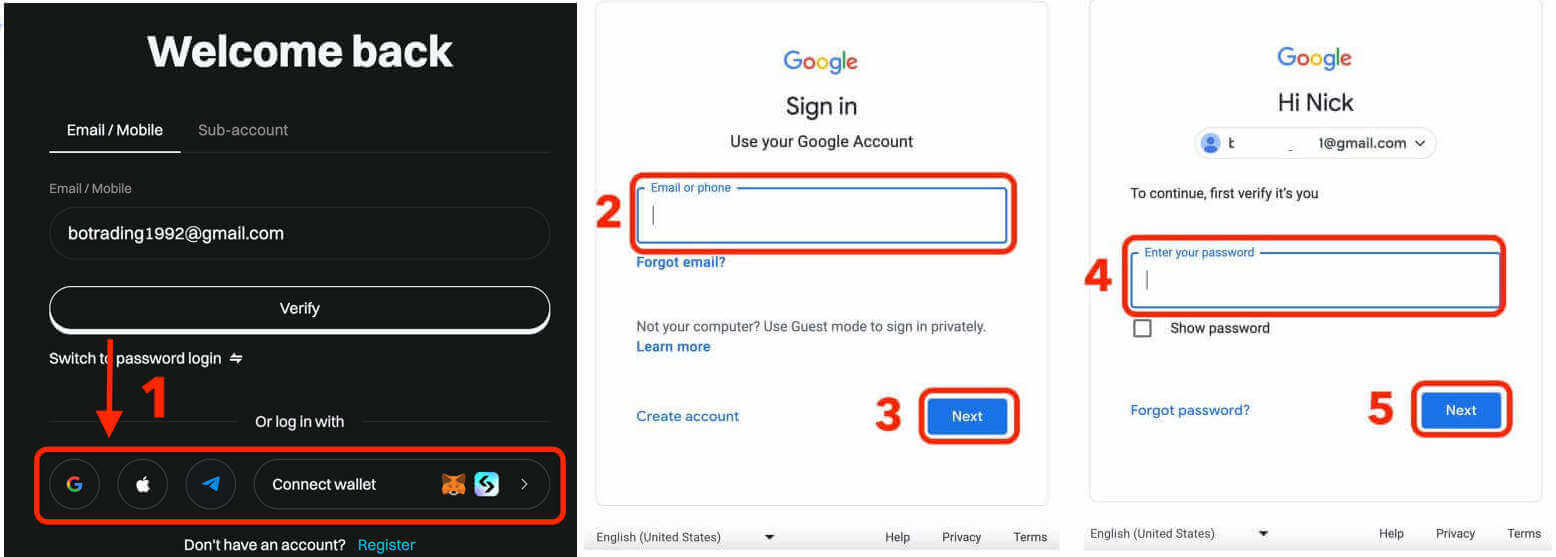
Bitget යෙදුමට පුරනය වන්නේ කෙසේද
Bitget ඔබට ඔබගේ ගිණුමට ප්රවේශ වීමට සහ ගමනේ දී වෙළඳාම් කිරීමට ඉඩ සලසන ජංගම යෙදුමක් ද පිරිනමයි. Bitget යෙදුම වෙළඳුන් අතර එය ජනප්රිය කරවන ප්රධාන විශේෂාංග කිහිපයක් ඉදිරිපත් කරයි. පියවර 1: Google Play Store හෝ App Store වෙතින් Bitget යෙදුම නොමිලේ බාගත කර එය ඔබගේ උපාංගයේ ස්ථාපනය කරන්න.
පියවර 2: Bitget යෙදුම බාගත කිරීමෙන් පසුව, යෙදුම විවෘත කරන්න.
පියවර 3: ඉන්පසු, [ ආරම්භ කරන්න ] තට්ටු කරන්න.
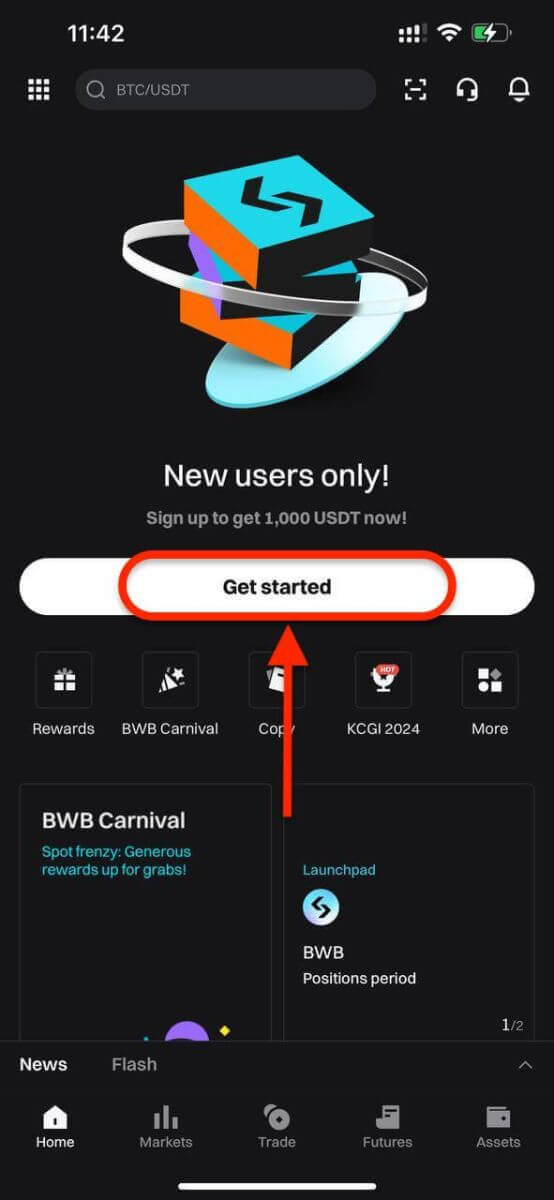
පියවර 4: ඔබගේ තේරීම මත පදනම්ව ඔබගේ ජංගම දුරකථන අංකය හෝ ඊමේල් ලිපිනය ඇතුලත් කරන්න. ඉන්පසු ඔබගේ ගිණුමේ මුරපදය ඇතුලත් කරන්න.
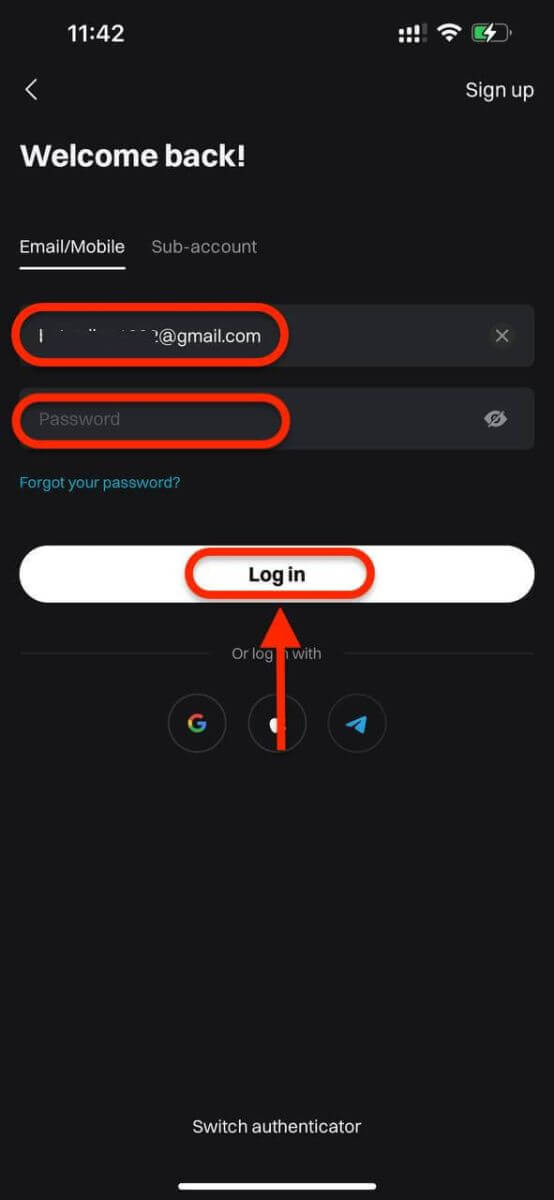
පියවර 5: එච්චරයි! ඔබ Bitget යෙදුමට සාර්ථකව පුරනය වී ඇත.
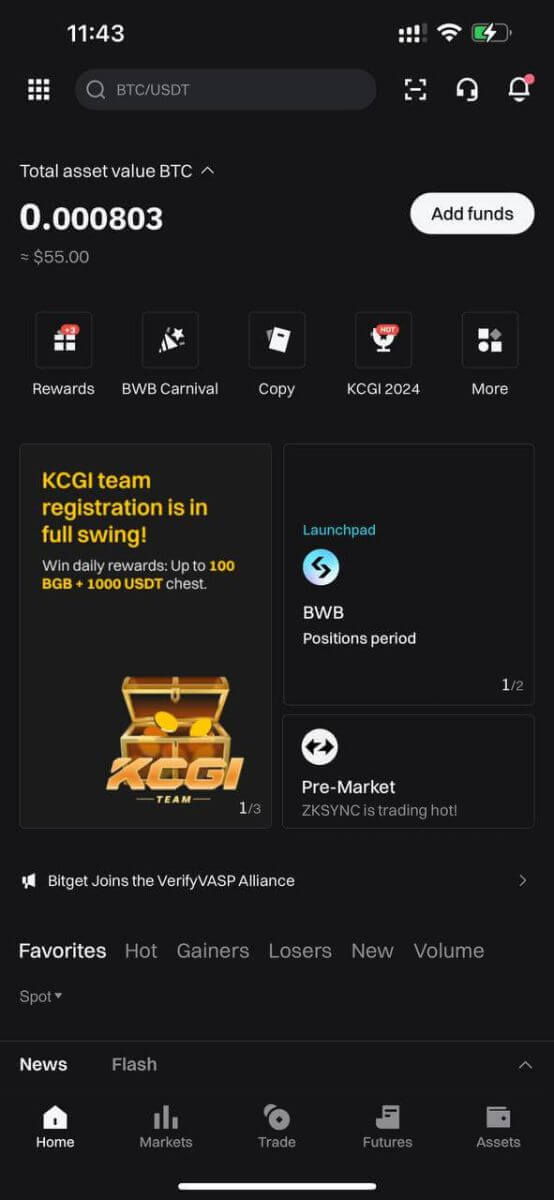
Bitget පුරනය වීමේදී ද්වි-සාධක සත්යාපනය (2FA).
Bitget ප්රමුඛ අවධානයක් ලෙස ආරක්ෂාවට ප්රමුඛත්වය දෙයි. Google Authenticator භාවිතා කරමින්, එය ඔබගේ ගිණුම ආරක්ෂා කිරීමට සහ විය හැකි වත්කම් සොරකම් වැළැක්වීමට අමතර ආරක්ෂක ස්ථරයක් එක් කරයි. මෙම ලිපිය Google 2-පියවර සත්යාපනය (2FA) බැඳීම පිළිබඳ මාර්ගෝපදේශයක් සපයයි.
ඇයි Google 2FA භාවිතා කරන්නේ
Google Authenticator, Google හි යෙදුමක්, කාලය මත පදනම් වූ එක් වරක් මුරපද හරහා පියවර දෙකක සත්යාපනය ක්රියාත්මක කරයි. එය සෑම තත්පර 30කට වරක්ම ප්රබෝධමත් වන ඉලක්කම් 6ක ගතික කේතයක් ජනනය කරයි, සෑම කේතයක්ම භාවිතා කළ හැක්කේ එක් වරක් පමණි. සම්බන්ධ වූ පසු, පුරනය වීම, මුදල් ආපසු ගැනීම්, API නිර්මාණය සහ තවත් දේ සඳහා ඔබට මෙම ගතික කේතය අවශ්ය වනු ඇත.
Google 2FA බඳින ආකාරය
Google Authenticator යෙදුම Google Play Store සහ Apple App Store වෙතින් බාගත කළ හැක. ගබඩාවට ගොස් එය සොයා ගැනීමට සහ බාගත කිරීමට Google Authenticator යන්න සොයන්න.ඔබට දැනටමත් යෙදුම තිබේ නම්, එය ඔබගේ Bitget ගිණුමට සම්බන්ධ කරන්නේ කෙසේදැයි සොයා බලමු.
පියවර 1: ඔබේ Bitget ගිණුමට ලොග් වන්න. ඉහළ දකුණු කෙළවරේ ඇති අවතාරය ක්ලික් කර පතන මෙනුවේ ආරක්ෂාව තෝරන්න.
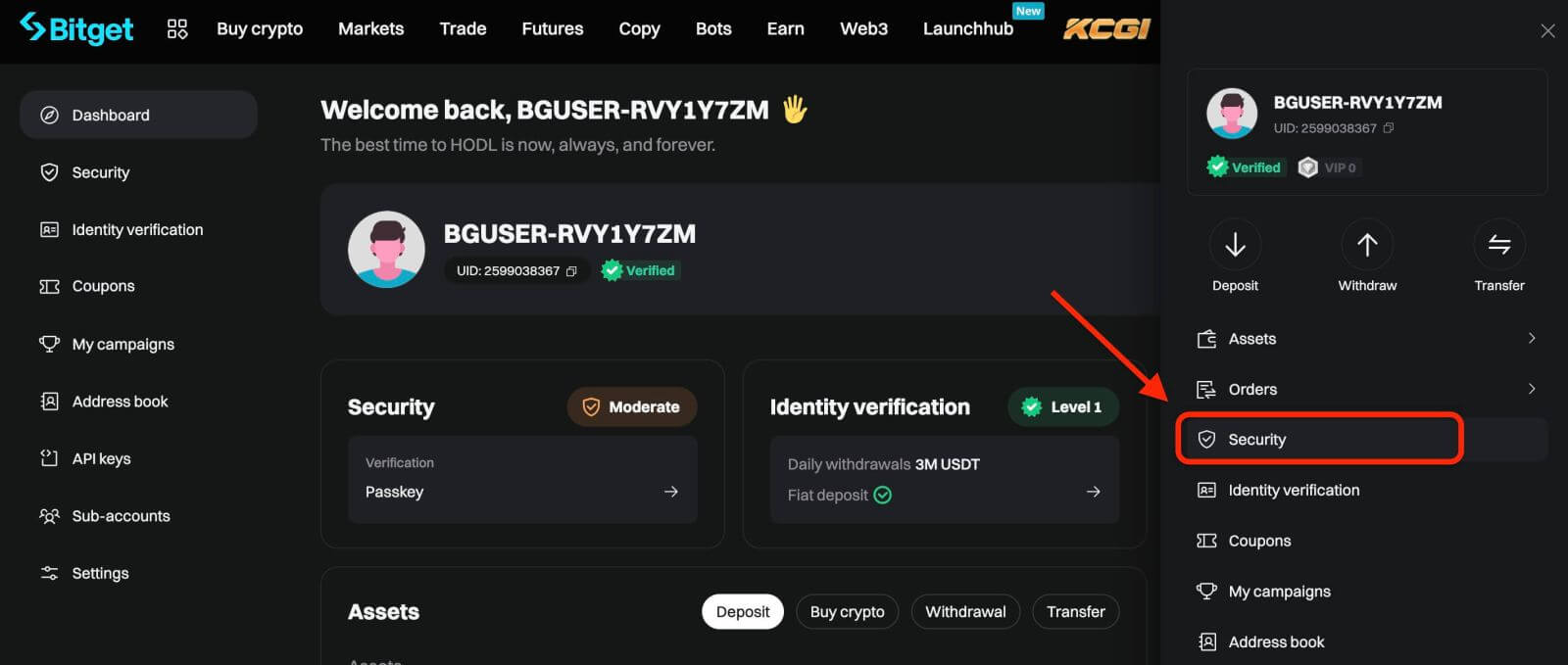
පියවර 2: ආරක්ෂක සැකසුම් සොයාගෙන, Google Authenticator හි "Configure" ක්ලික් කරන්න.
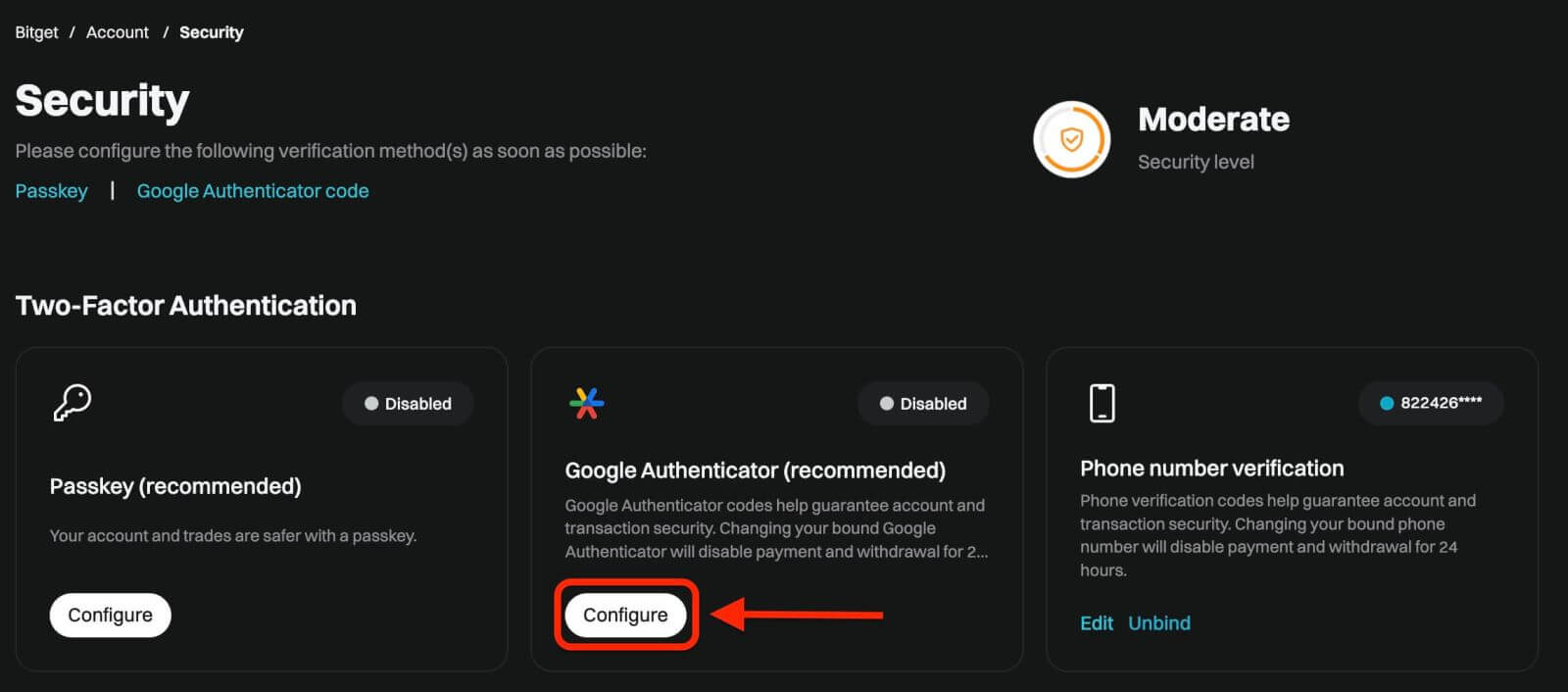
පියවර 3: ඊළඟට, ඔබට පහත පිටුවක් පෙනෙනු ඇත. කරුණාකර Google රහස් යතුර පටිගත කර ආරක්ෂිත ස්ථානයක ගබඩා කරන්න. ඔබට ඔබගේ දුරකථනය නැති වුවහොත් හෝ අහම්බෙන් Google Authenticator යෙදුම මකා දැමුවහොත් ඔබගේ Google 2FA ප්රතිසාධනය කිරීමට ඔබට එය අවශ්ය වනු ඇත.
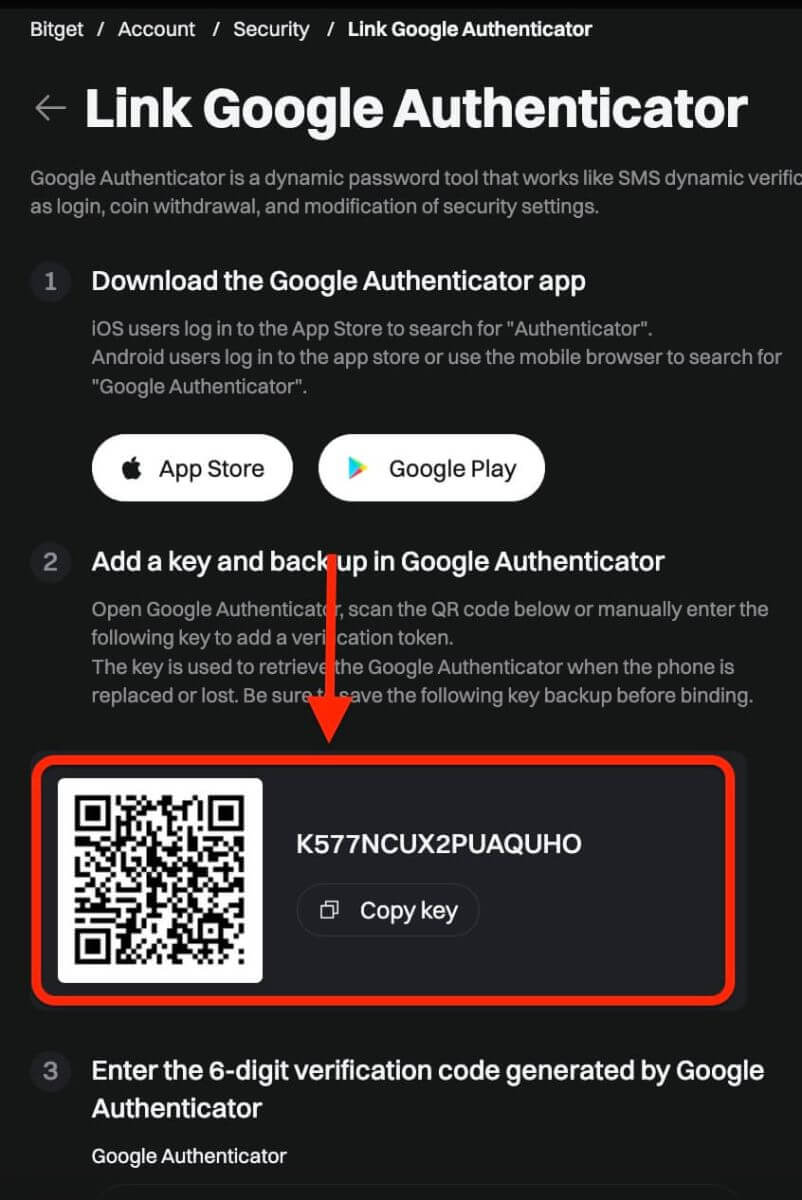
පියවර 4: ඔබ රහස් යතුර සුරැකීමෙන් පසු, ඔබගේ දුරකථනයේ Google Authenticator යෙදුම විවෘත කරන්න
1) නව කේතයක් එක් කිරීමට "+" අයිකනය ක්ලික් කරන්න. ඔබගේ කැමරාව විවෘත කර කේතය පරිලෝකනය කිරීමට ස්කෑන් තීරු කේතය ක්ලික් කරන්න. එය Bitget සඳහා Google Authenticator පිහිටුවා ඉලක්කම්-6 කේතය ජනනය කිරීම ආරම්භ කරයි.
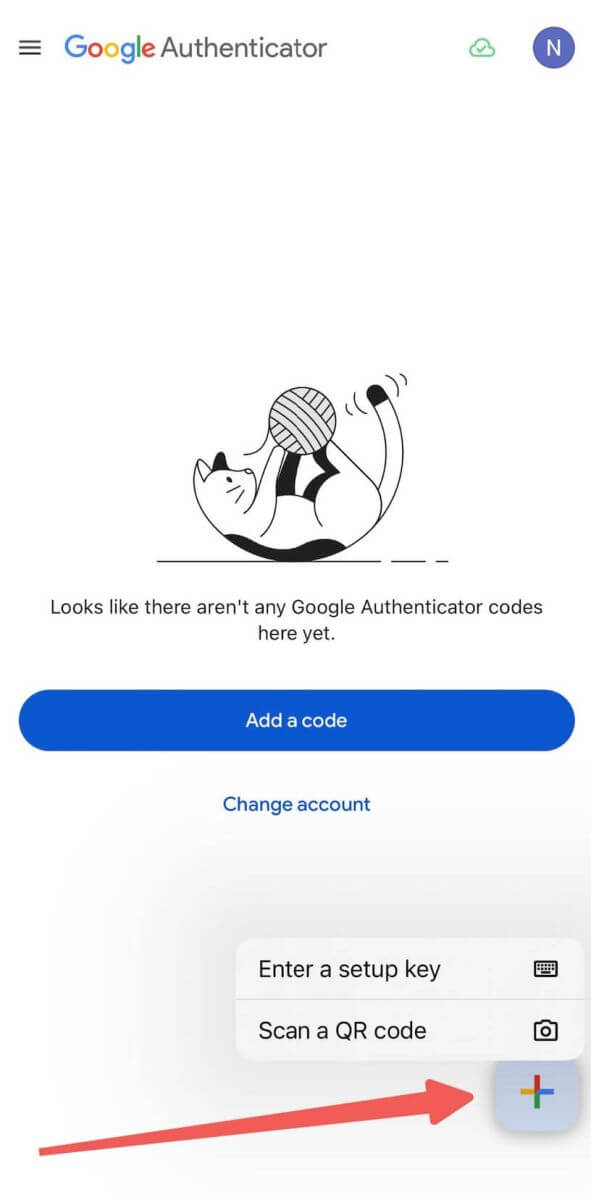
2) සත්යාපන ටෝකනයක් එක් කිරීමට QR කේතය පරිලෝකනය කරන්න හෝ පහත යතුර අතින් ඇතුල් කරන්න.
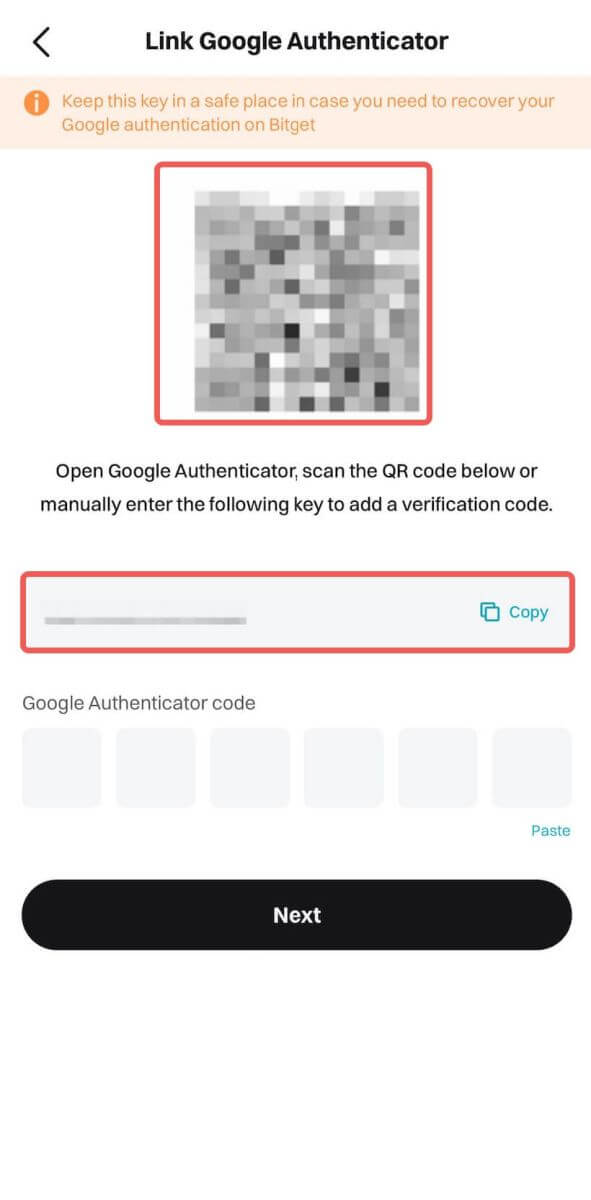
සටහන: ඔබගේ Bitget APP සහ GA යෙදුම යන දෙකම එකම දුරකථන උපාංගයක තිබේ නම්, QR කේතය පරිලෝකනය කිරීම අපහසු වේ. එබැවින්, සැකසුම් යතුර අතින් පිටපත් කර ඇතුල් කිරීම වඩාත් සුදුසුය.
පියවර 5: අවසාන වශයෙන්, Google Authenticator හි නව ඉලක්කම්-6 සත්යාපන කේතය පිටපත් කර ඇතුළු කරන්න.
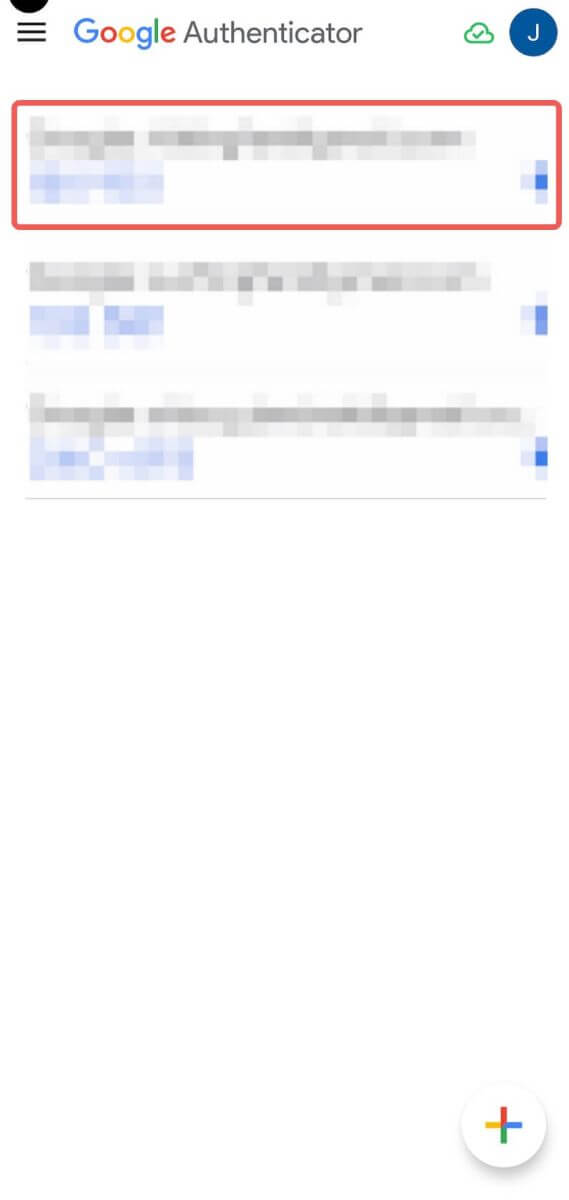
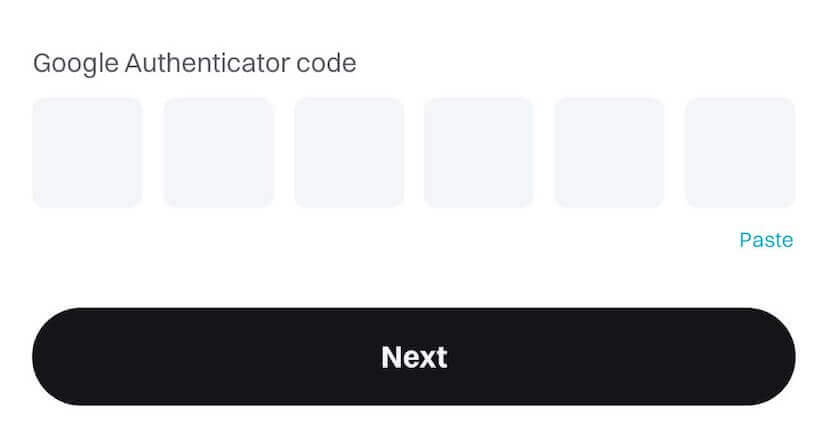
දැන්, ඔබ ඔබේ Bitget ගිණුමට Google Authentication (GA) සාර්ථකව සම්බන්ධ කර ඇත.
- පරිශීලකයන් පුරනය වීම, වෙළඳාම් කිරීම සහ ආපසු ගැනීමේ ක්රියාවලීන් සඳහා සත්යාපන කේතය ඇතුළත් කළ යුතුය.
- ඔබගේ දුරකථනයෙන් Google Authenticator ඉවත් කිරීමෙන් වළකින්න.
- Google 2-පියවර සත්යාපන කේතය නිවැරදිව ඇතුළත් කිරීම සහතික කරන්න. අඛණ්ඩ වැරදි උත්සාහයන් පහකට පසුව, Google 2-පියවර සත්යාපනය පැය 2කට අගුලු දමනු ඇත.
Bitget මුරපදය නැවත සකසන්නේ කෙසේද
ඔබට ඔබේ Bitget මුරපදය අමතක වී ඇත්නම් හෝ කිසියම් හේතුවක් නිසා එය නැවත සැකසීමට අවශ්ය නම්, කරදර නොවන්න. මෙම සරල පියවර අනුගමනය කිරීමෙන් ඔබට එය පහසුවෙන් නැවත සැකසිය හැක:පියවර 1. Bitget වෙබ් අඩවියට ගොස් පිටුවේ ඉහළ දකුණු කෙළවරේ ඇති, " ලොග් ඉන් " බොත්තම ක්ලික් කරන්න.
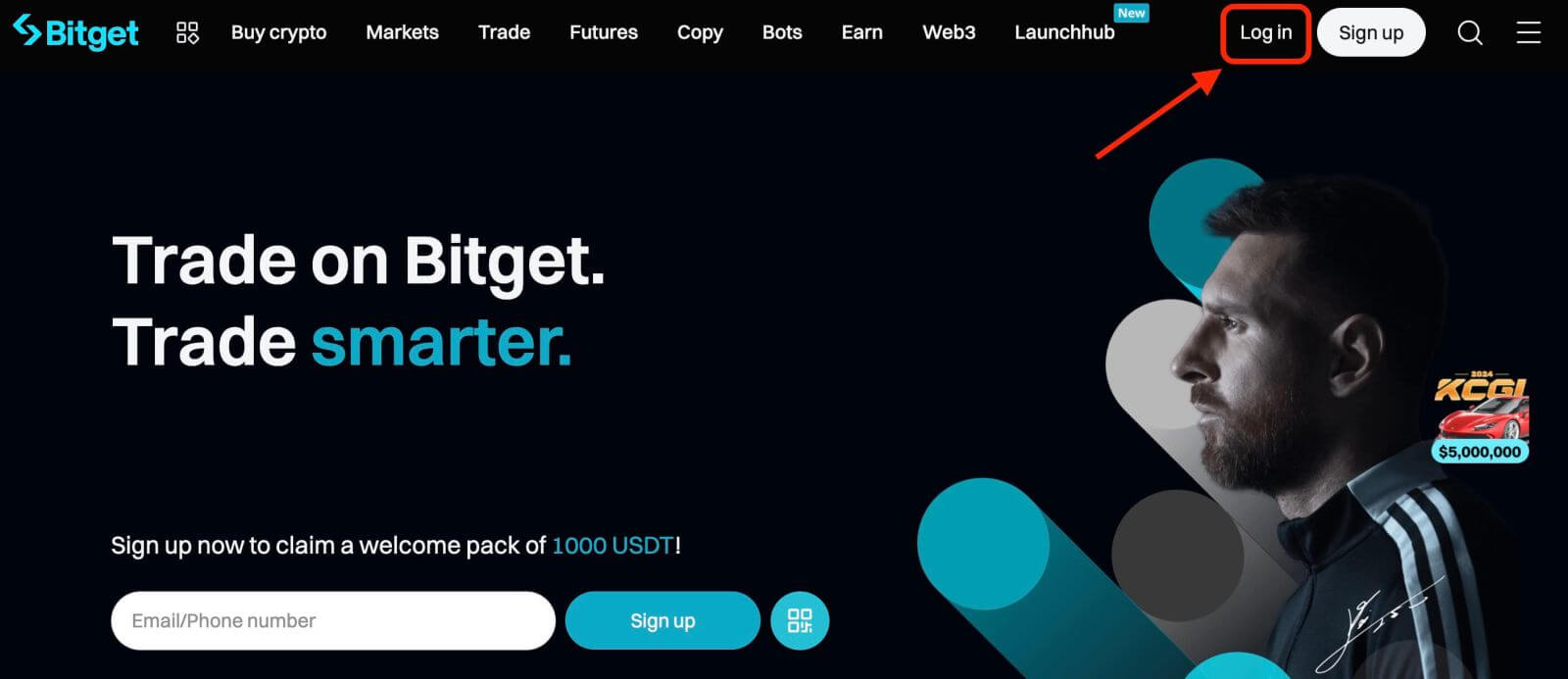
පියවර 2. පිවිසුම් පිටුවේ, ලොග් ඉන් බොත්තමට පහළින් ඇති " ඔබේ මුරපදය අමතකද? " සබැඳිය ක්ලික් කරන්න.
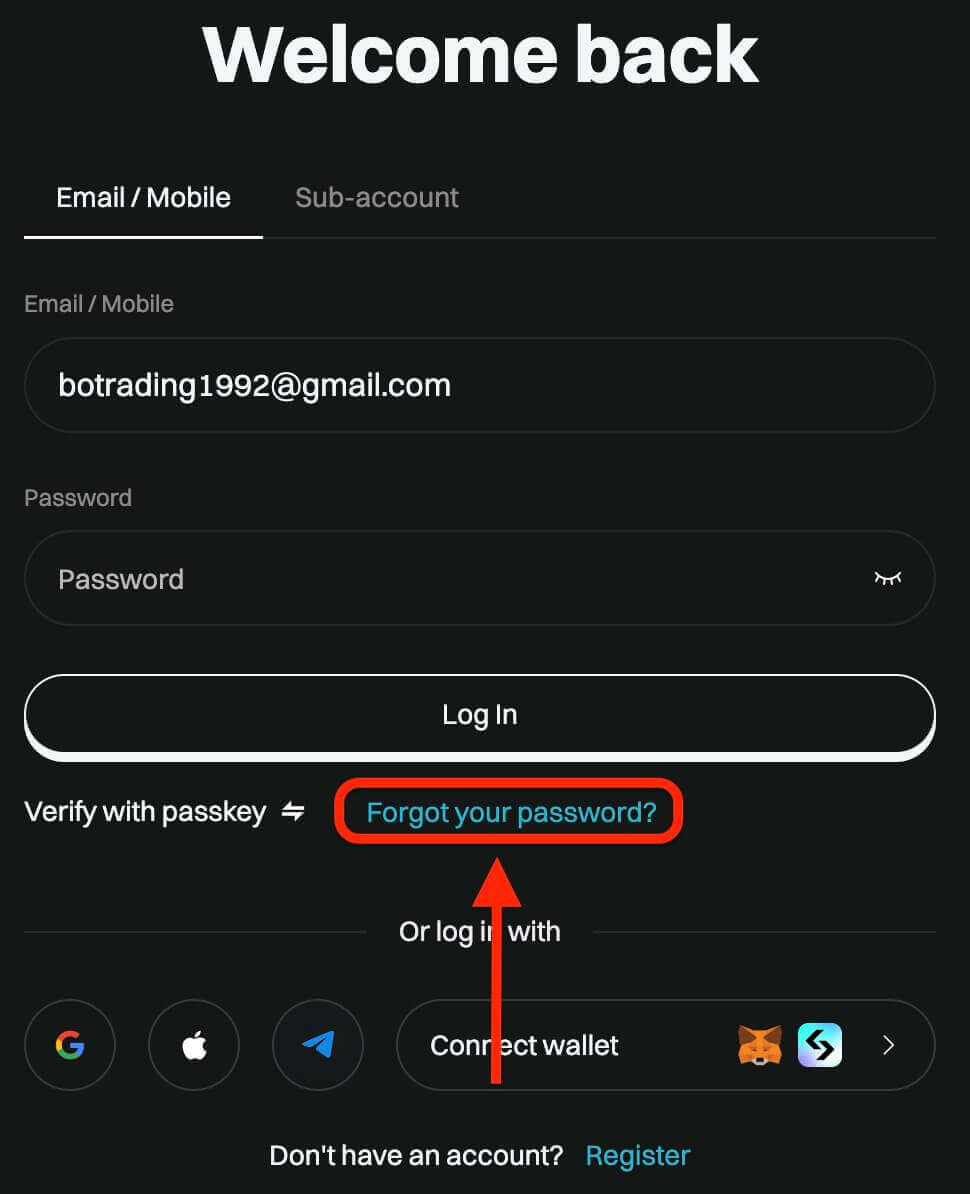
පියවර 3. ඔබගේ ගිණුම ලියාපදිංචි කිරීමට භාවිතා කළ ඊමේල් ලිපිනය හෝ දුරකථන අංකය ඇතුළත් කර "ඊළඟ" බොත්තම ක්ලික් කරන්න.
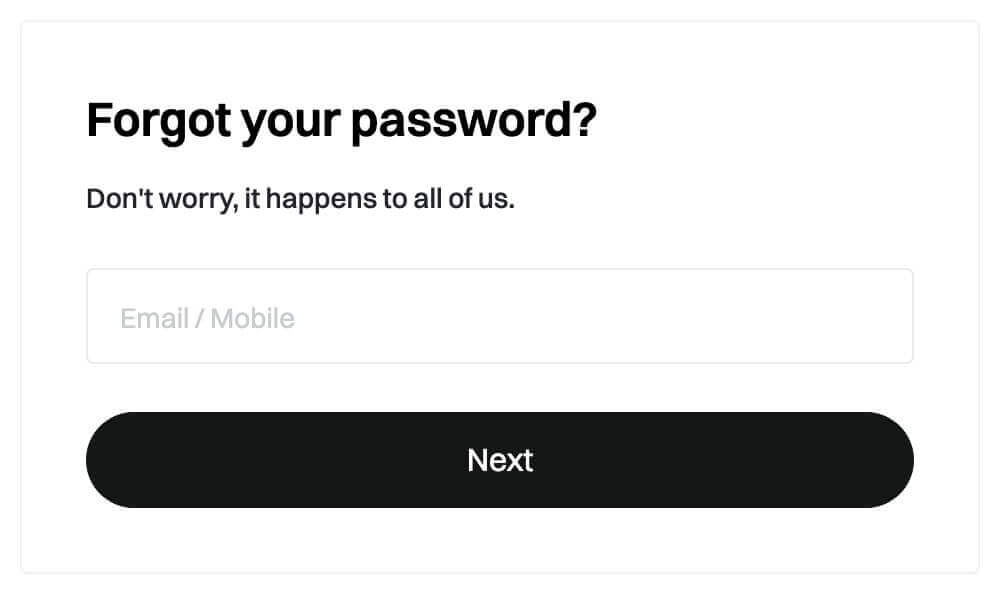
පියවර 4. ආරක්ෂක පියවරක් ලෙස, Bitget ඔබ bot කෙනෙක් නොවන බව තහවුරු කිරීමට ප්රහේලිකාවක් සම්පූර්ණ කරන ලෙස ඉල්ලා සිටිය හැක. මෙම පියවර සම්පූර්ණ කිරීම සඳහා ලබා දී ඇති උපදෙස් අනුගමනය කරන්න.
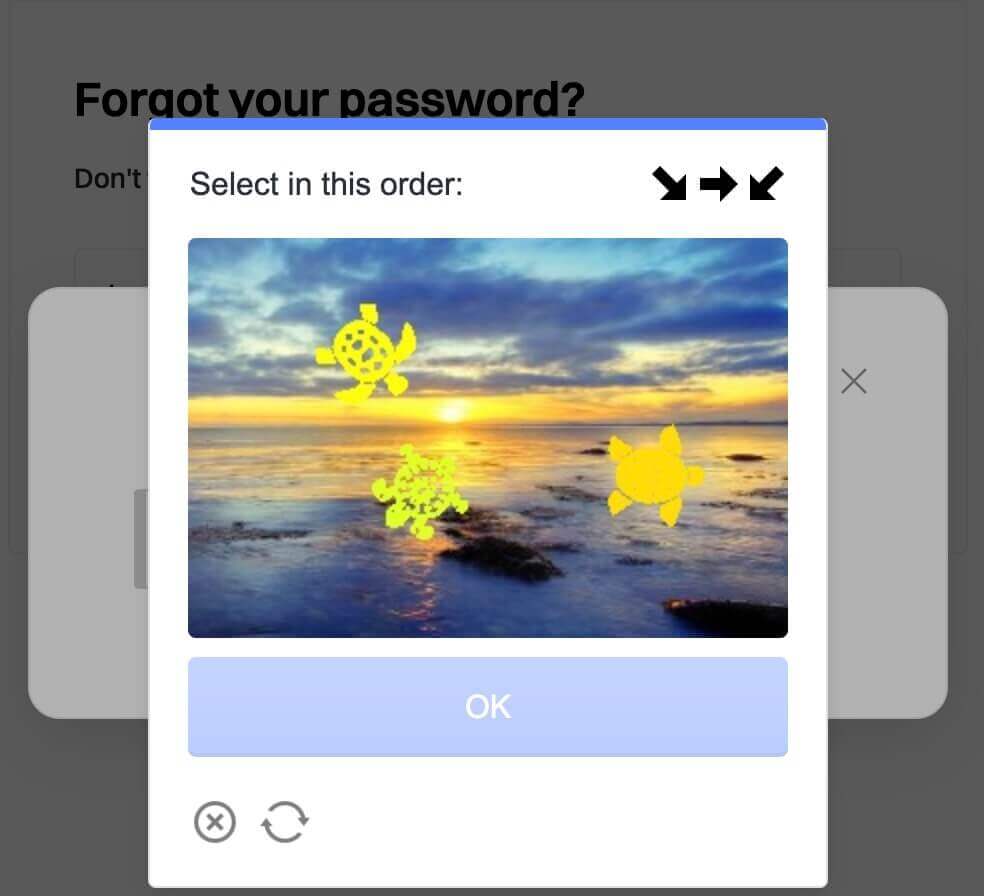
පියවර 5. එය තහවුරු කිරීමට ඔබගේ නව මුරපදය දෙවන වරට ඇතුලත් කරන්න. ඇතුළත් කිරීම් දෙකම ගැලපෙන බව සහතික කිරීමට දෙවරක් පරීක්ෂා කරන්න.
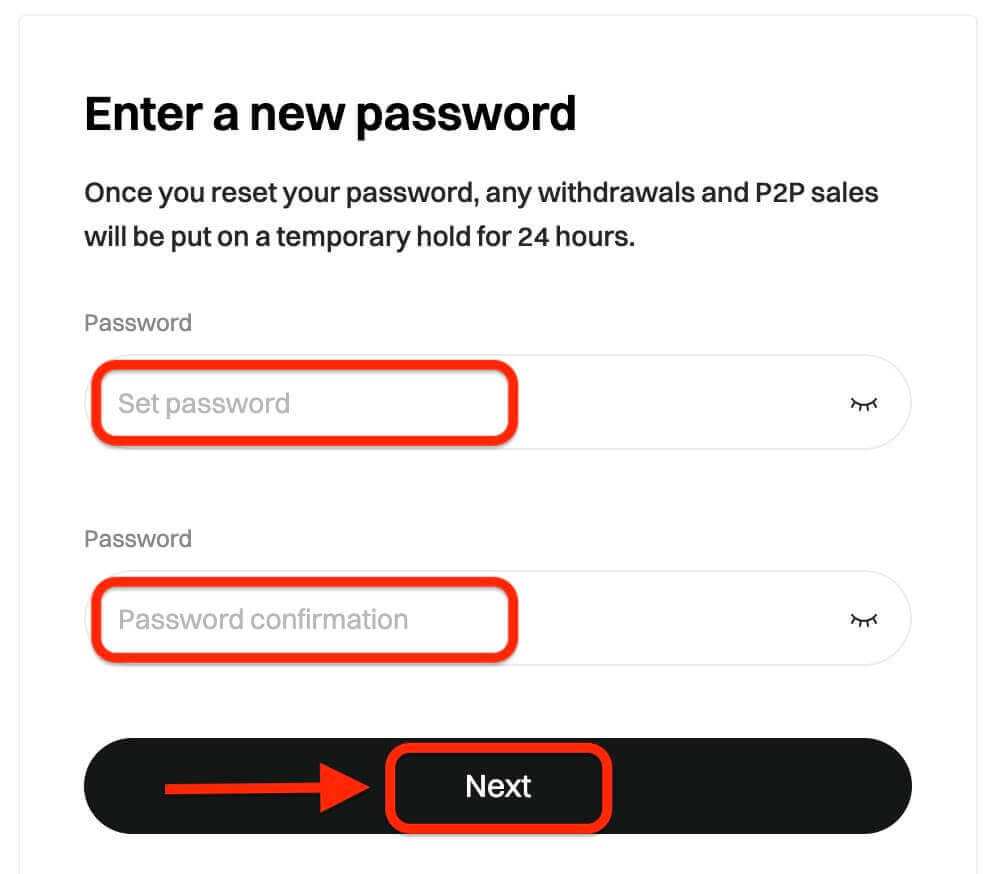
පියවර 6. ඔබට දැන් ඔබගේ නව මුරපදය සමඟින් ඔබගේ ගිණුමට ලොග් වී Bitget සමඟ වෙළඳාම් කිරීමෙන් සතුටක් ලැබිය හැක.
Crypto Markets සැරිසැරීම: Bitget සමඟ වෙහෙසකින් තොරව පුරනය වීමේ අත්දැකීම
ඔබගේ Bitget ගිණුමට ලොග් වීම ගුප්තකේතන මුදල් වෙළඳාමේ විශාල භූ දර්ශනය ගවේෂණය කිරීමේ දොරටුවයි. බාධාවකින් තොරව පුරනය වීමේ ක්රියාවලිය පරිශීලකයින්ට ඩිජිටල් වත්කම් සහ වෙළඳ මෙවලම් වලින් සමන්විත ආරක්ෂිත වේදිකාවක් වෙත ප්රවේශය ලබා දෙයි, crypto වෙළඳපොලේ දැනුවත් තීරණ ගැනීමට පහසුකම් සපයයි.


